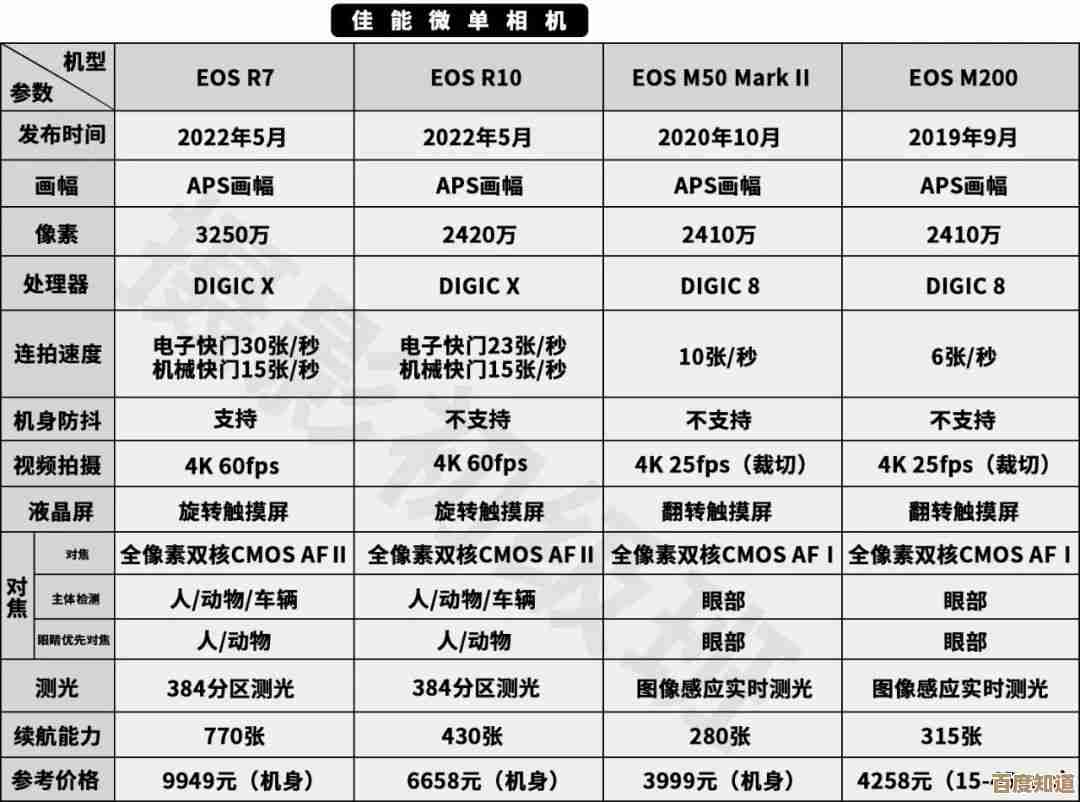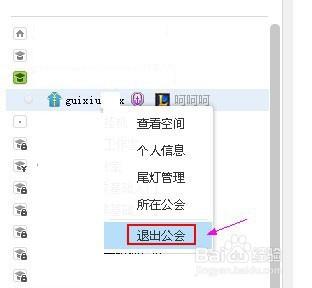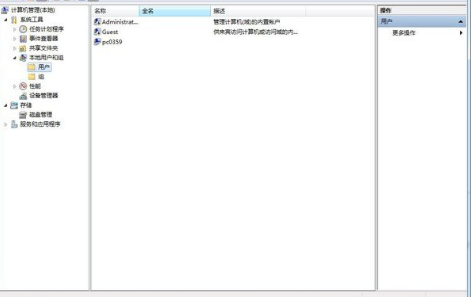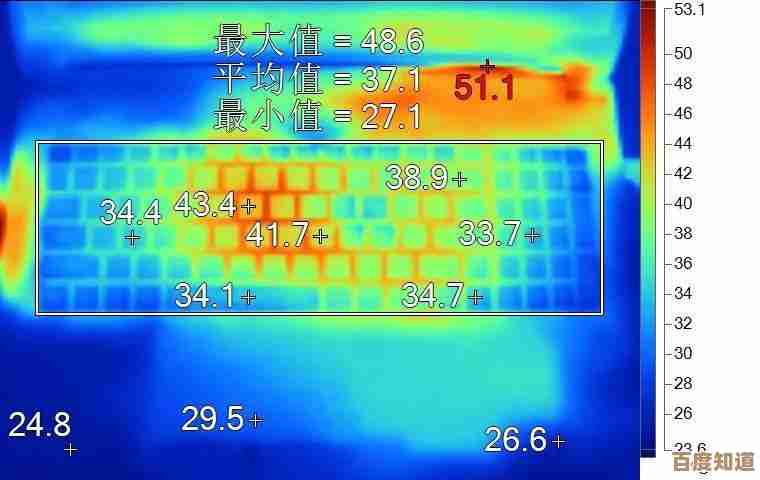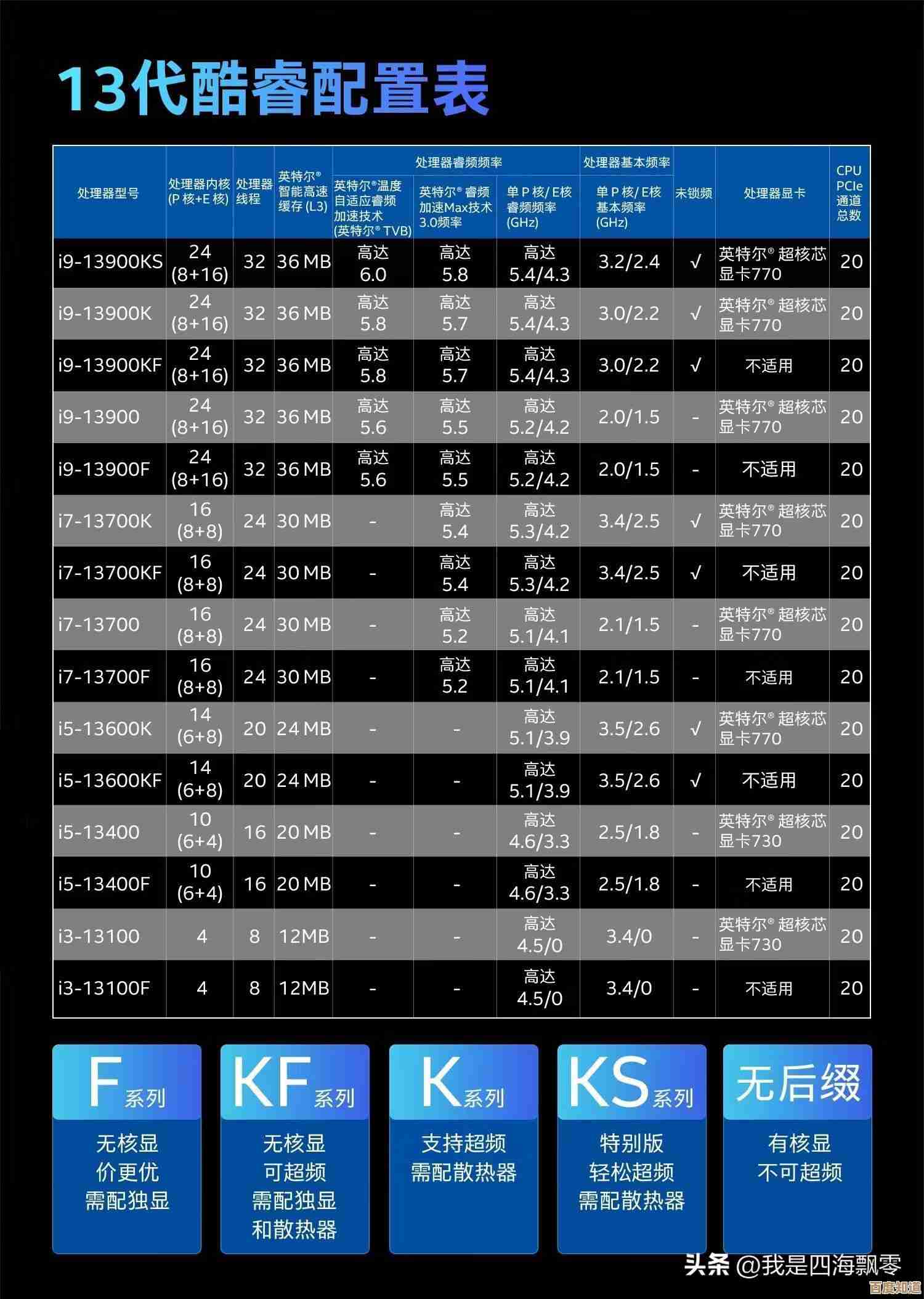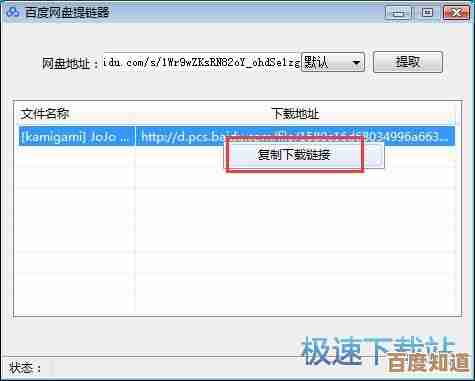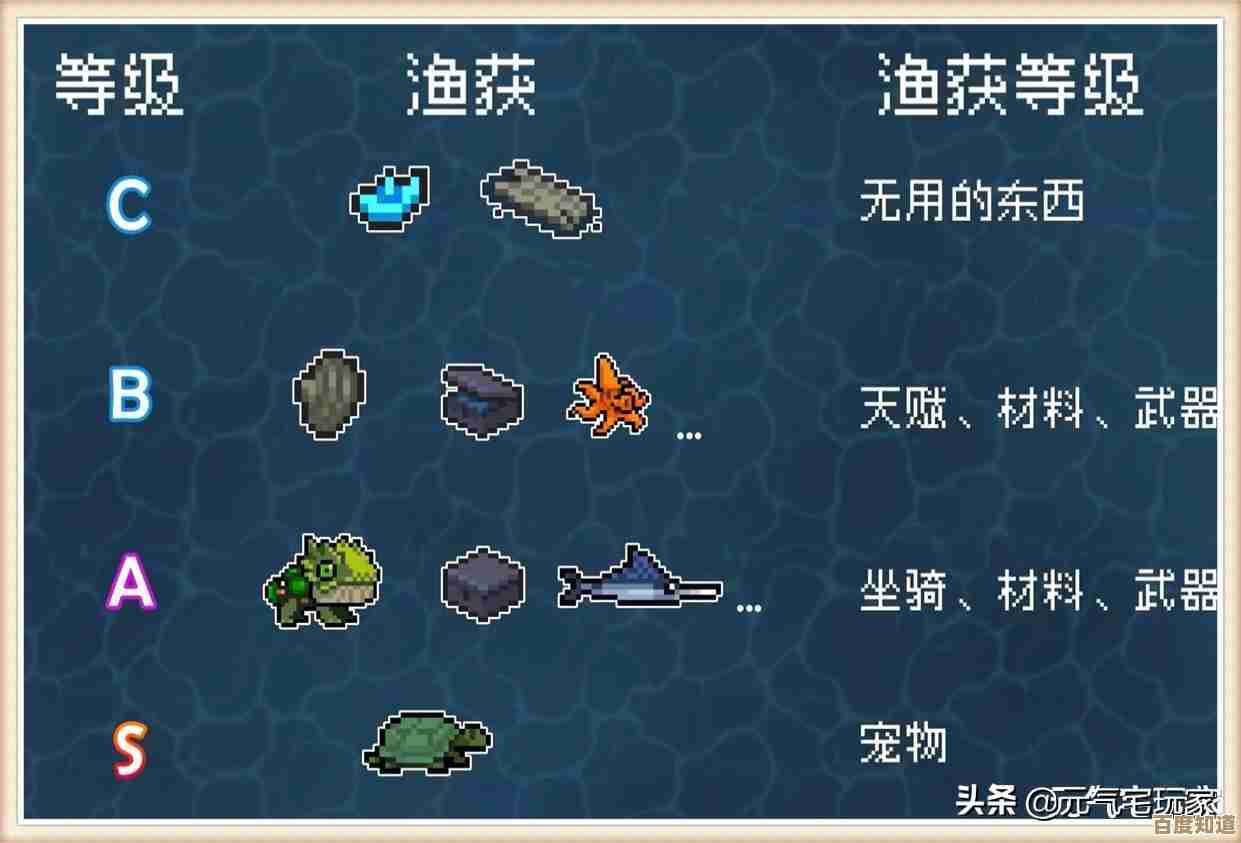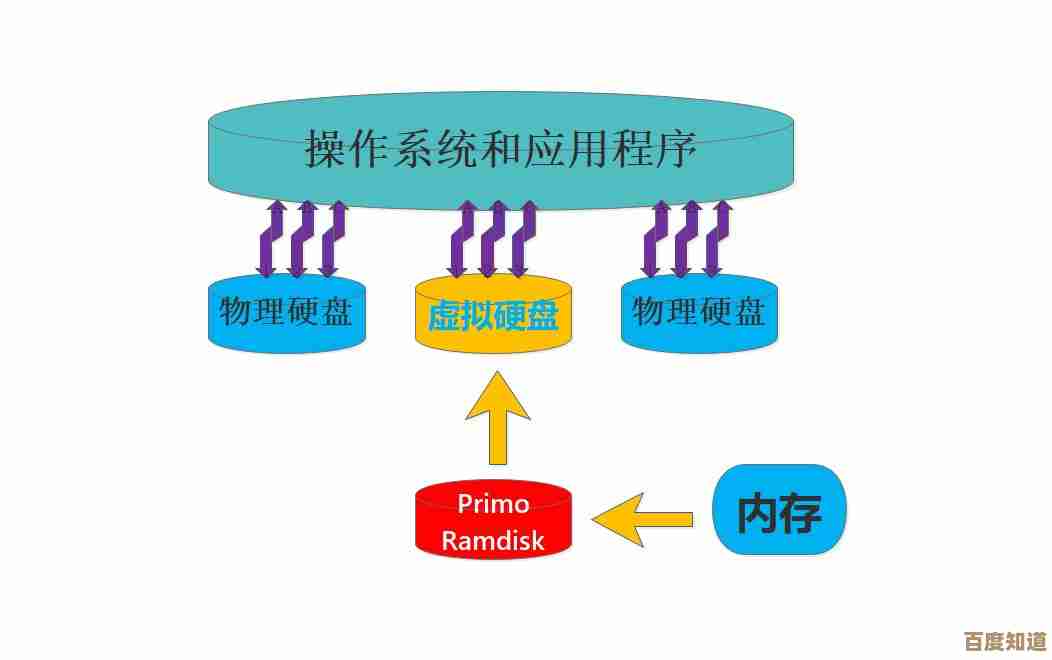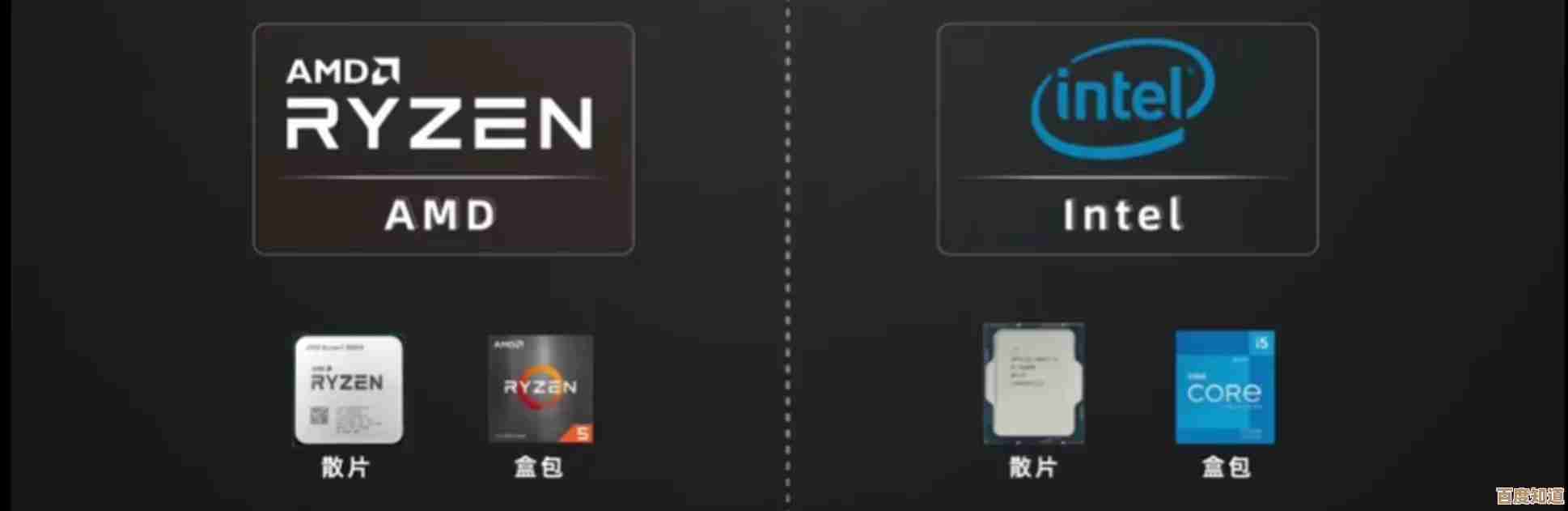深入解析Windows 11系统安装检测失败问题及应对策略
- 游戏动态
- 2025-11-07 11:12:55
- 1
当你满怀期待地准备将电脑升级到Windows 11,却看到“此电脑无法运行Windows 11”的提示时,无疑会感到非常沮丧,这个问题非常普遍,其根源在于微软为Windows 11设定了一系列比以往任何系统都更严格的硬件要求,下面我们就来深入解析这些检测失败的主要原因,并提供清晰、可行的应对策略。
核心症结:为什么我的电脑“不合格”?
根据微软官方文档,安装Windows 11失败通常可以归结为以下几个关键点:
-
TPM 2.0 芯片问题:这是最常见的“拦路虎”。 TPM(可信平台模块)是一个专门用于保护电脑安全的微芯片,微软要求电脑必须默认启用TPM 2.0版本,以增强系统安全性,应对现代网络威胁,很多电脑其实内置了这个芯片,但可能在主板的BIOS/UEFI设置中被默认关闭了,导致检测无法通过。
-
处理器(CPU)不兼容:微软划定了一条明确的CPU支持列表和时间线。 英特尔主要要求是第八代酷睿及以上(如i5-8250U)的处理器;AMD则是锐龙2000系列及以上,如果你的CPU型号早于这个时间点,即使性能依然强劲,也会被系统安装程序拒绝,这个限制是硬性的,也是最难绕过的。
-
启动模式必须是UEFI且开启安全启动: 传统的启动方式叫做“Legacy BIOS”,而现代电脑使用的是更先进、更安全的UEFI,Windows 11强制要求系统必须以UEFI模式启动,并且要开启其中的“安全启动”功能,如果你的电脑还停留在旧式启动模式,或者“安全启动”被禁用,检测就会失败。
-
内存和存储空间不足: 微软要求至少4GB的内存和64GB的可用存储空间,虽然现在大多数新电脑都远超这个标准,但一些老旧的设备或配置极低的入门级电脑可能无法满足。
-
其他因素: 比如显卡需要支持DirectX 12、显示器分辨率至少为720p等,但这些条件绝大多数现代电脑都能轻松满足,通常不是主要障碍。
实战策略:一步步解决安装检测失败
了解了原因,我们就可以对症下药,请按照以下顺序尝试解决:
检查并启用TPM 2.0与安全启动(最优先步骤)
这是解决大多数问题的关键,你需要进入电脑的BIOS/UEFI设置界面。
- 如何进入? 在开机时连续按特定的键,通常是 Del、F2、F10或F12,具体按键会在开机画面上有短暂提示。
- 进去后找什么?
- TPM设置: 寻找名为“TPM Device Selection”、“Security Device Support”、“AMD fTPM”(AMD平台)或“Intel Platform Trust Technology”(Intel平台)的选项,确保其状态为“Enabled”(开启)。
- 安全启动设置: 在“Boot”(启动)或“Security”(安全)选项卡下,找到“Secure Boot”选项,同样确保其为“Enabled”。
- 操作提示: 不同品牌的主板,BIOS界面差异很大,如果不确定,可以搜索你的“电脑品牌/主板型号 + 如何开启TPM和安全启动”来查找具体教程,完成设置后保存退出,再次运行Windows 11安装检测工具。
使用官方“PC健康检查”工具进行详细诊断
微软提供了一款名为“PC健康检查”的工具,它不仅能告诉你电脑是否兼容,还能明确指出具体是哪一项不达标,去微软官网下载并运行这个工具,它会给你一个非常清晰的报告,TPM 2.0未启用”或“处理器不受支持”,这样你就可以精准地解决问题。
对于不支持的CPU,考虑“非官方”安装方式(需谨慎)
如果你的CPU确实不在微软的支持列表内,官方途径是无法升级的,但技术上存在绕过检测的方法,这通常涉及修改Windows 11安装镜像(ISO文件)或注册表。
- 重要警告: 这种方法不被微软官方支持,可能会导致系统不稳定、无法接收安全更新等风险,这应该是你充分了解风险后的最后选择。
- 大致方法: 你可以通过一些工具在制作安装U盘时移除安装程序中的硬件检测环节,或者在进行全新安装的某个特定步骤中,通过按“Shift + F10”调出命令提示符,修改一个临时的注册表值来跳过检查。
如果以上都无效,重新评估升级必要性
如果经过尝试,你的电脑确实因为硬件过于老旧而无法满足核心要求(尤其是CPU),那么或许应该重新考虑是否必须升级。
- Windows 10的支持将持续到2025年10月,在此之前你仍然能收到安全更新,系统是安全的。
- 强行在不满足要求的硬件上安装Windows 11,可能会遇到性能不佳、驱动兼容性问题,无法享受完整的安全保护,得不偿失。
面对Windows 11安装检测失败,不要慌张,首先从最简单的BIOS设置入手,启用TPM和安全启动,这能解决大部分问题,如果不行,再用官方工具精准定位问题,对于硬性不支持的硬件,要么接受现状继续使用Windows 10,要么在权衡风险后尝试非官方方法,最根本的解决方案,或许是为满足新系统要求的硬件升级做准备。
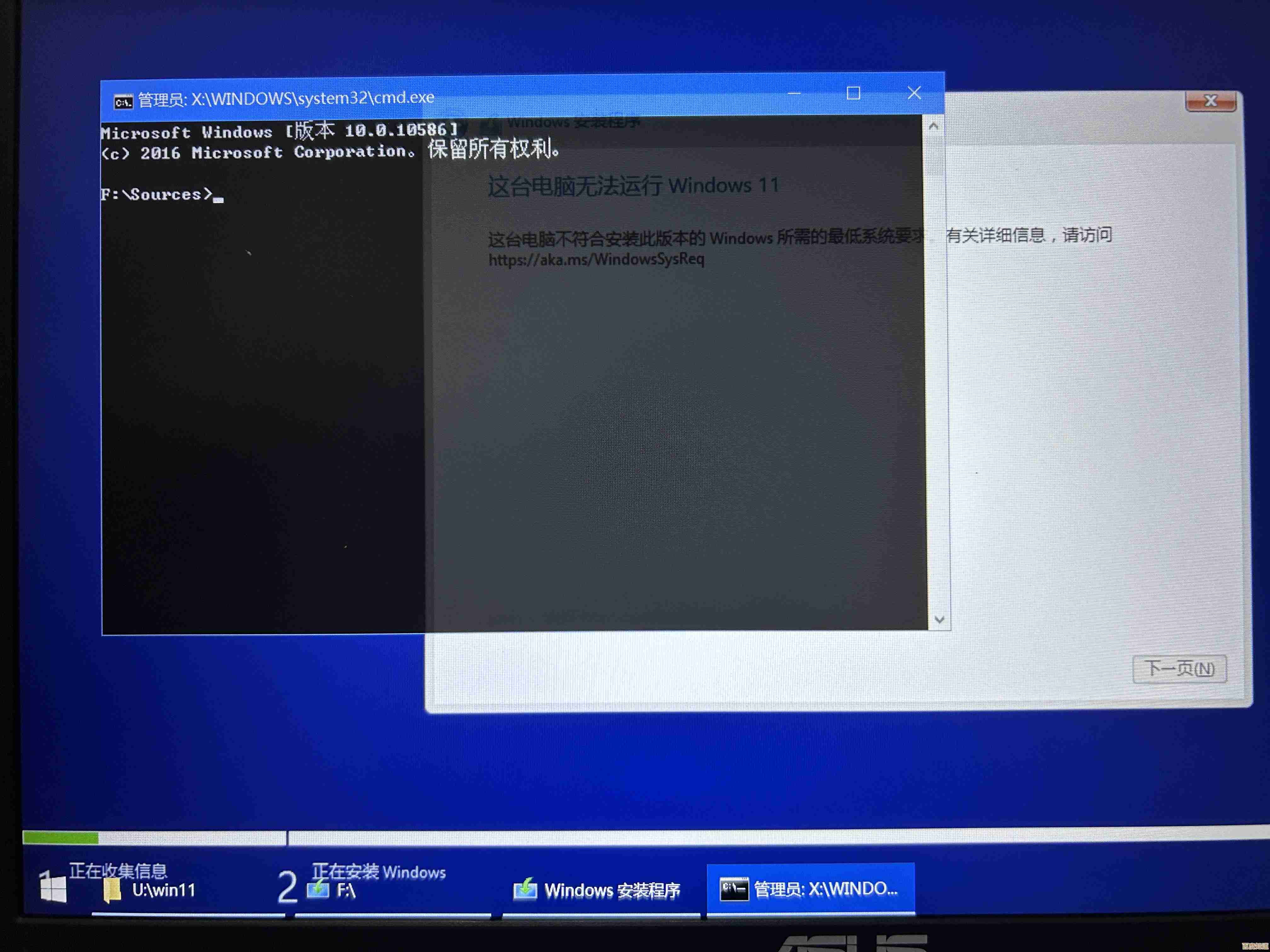
本文由德雅美于2025-11-07发表在笙亿网络策划,如有疑问,请联系我们。
本文链接:http://www.haoid.cn/yxdt/59885.html